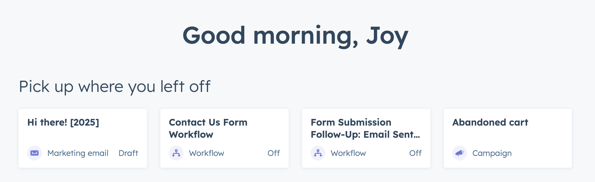将您的主页作为 HubSpot 账户的中心信息源。在主页上,您可以继续创建内容和资产,查看任何紧急项目并采取行动,还可以查看有关使用 HubSpot 的个性化建议。
根据您的 HubSpot 订阅和使用情况,您可能会在主页上看到不同的元素。例如,如果这是您第一次使用 HubSpot,您可以在主页上完成入职计划并访问推荐的学院视频。
使用主页
通过主页,您可以查看并参与以下活动:
 .
.
- 从主页查看和管理以下内容:
- 继续你的工作: 查看并继续你最近起草的内容,如营销电子邮件、序列、表单、网站页面等。
- 要继续处理某个项目,请单击项目名称。您将自动跳转到相应的编辑器。
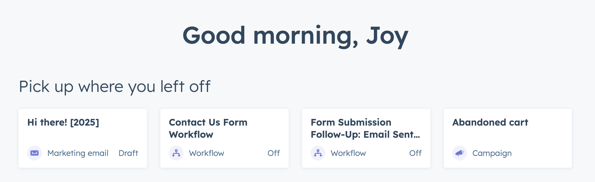
-
- 需要注意:查看账户内的紧急事项,如工作流程错误、社交账户断开连接等。
- 要对警报采取行动,请单击警报旁边的 按钮 。
- 要解除提醒,请单击提醒旁边的X 图标。

-
- 建议:根据你的 HubSpot 使用情况查看个性化建议。例如,如果您创建了着陆页或电子邮件,它可能会建议您运行 A/B 测试以优化营销内容。
- 要对建议采取行动,请单击左下角的按钮。
- 要对建议提供反馈:
- 如果答案符合您的预期,请单击大拇指图标。
- 如果答案不符合您的预期,请单击大拇指向下图标。推荐将自动删除。

使用入职计划(仅限营销和销售 枢纽 专业版)
您可以从主页查看入职所需的任务列表,并完成您的入职计划:
- 在你的 HubSpot 帐户中,导航到主页。
- 在右上角,您可以查看入职计划的进度。
- 在表格中,单击可展开每个入职任务的部分。在每个入职任务中:
- 要开始设置内容或工具,请单击创建 [内容]。
- 要跳过任务,请单击垂直菜单图标并选择暂时跳过。跳过的任务将自动包含在已完成的任务中。这将相应地更新进度条。
- 要完成任务,请单击复选标记图标。任务完成后,进度条将会更新。

- 在 "学习与成长 "部分,您可以查看推荐的学院培训视频和认证,作为入职计划的一部分。了解有关HubSpot 学院的更多信息。
Help & Resources
 .
.